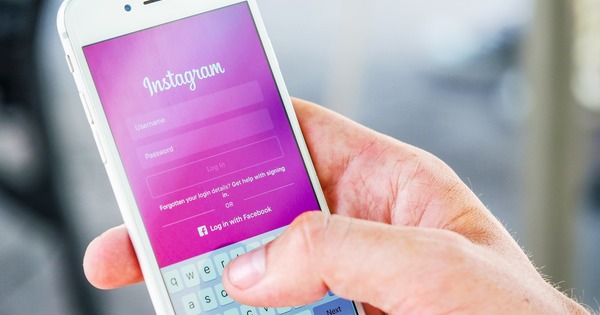Ako planirate da kupite novi pametni telefon i želite da prodate stari, ne zaboravite da izbrišete osetljive informacije. Ukratko objašnjavamo kako da sačuvate, izbrišete i na šta treba obratiti pažnju na Android pametnom telefonu.
1. Sačuvajte podatke
Pametni telefon je lični, tako da nesumnjivo ima još mnogo dostupnih informacija koje želite da zadržite. Na primer, pogledajte svoje kontakte. Ovo možete da sinhronizujete sa svojim Google nalogom. To radite tako što ćete otići na Institucije да иде. Zatim dodirnite Генерал, skrolujte nadole i pritisnite Nalozi i sinhronizacija и google. ispod Računi ako vidite svoj Gmail nalog, dodirnite ga. Takođe pročitajte: 9 saveta za nove Android korisnike.
Pojaviće se lista podataka koje možete da sinhronizujete sa svojim Google nalogom. Dodirnite stavke sa kojima to želite da uradite, a zatim proverite svoj Google nalog da vidite da li radi. Naravno, možete i ručno da sačuvate svoje kontakte na SIM kartici, iako ona ima ograničen kapacitet skladištenja.

Sinhronizujte svoj pametni telefon sa Google-om.
2. Izvezite Gmail kontakte
Može biti od pomoći da izvezete svoje kontakte u Gmail u posebnu datoteku kako biste imali rezervnu kopiju tih podataka. To je posebno korisno ako pređete na Android, ali postoji više trenutaka za razmišljanje kada može biti korisno. I na sreću, vrlo je jednostavno.
Prijavite se na Gmail i kliknite na Kontakti u gornjem levom uglu. Izaberite Još i kliknite na Izvezi. Sada možete naznačiti koju grupu želite da izvezete, ili možda sve svoje kontakte. Izaberite Google-CSV da biste kreirali datoteku koju Gmail može da čita i Outlook-CSV da biste napravili rezervnu kopiju koju možete da prenesete u Outlook, Live Mail i druge platforme. Kliknite na Izvezi, izaberite Sačuvaj na disk i potvrdite sa OK.
3. Sačuvajte fotografije
S vremena na vreme pravite snimak telefonom, pa obavezno sačuvajte te fotografije pre nego što resetujete pametni telefon. Ovo se može uraditi na različite načine, na primer povezivanjem telefona sa računarom pomoću USB kabla.
Otvorite fascikle na telefonu i idite u fasciklu kamere u kojoj se čuvaju vaše fotografije. Ovo se razlikuje za svaki pametni telefon. Izaberite sve fotografije i stavite ih u fasciklu na računaru. Sada ih uklonite sa telefona. Uverite se da ne sređujete fotografije dok sve ne budu uklonjene sa vašeg pametnog telefona, jer sve ostale fotografije možda neće biti izbrisane prilikom vraćanja na fabrička podešavanja.
Međutim, sam Google ima odličan način za pravljenje rezervnih kopija vaših fotografija, odnosno sopstvenu aplikaciju Fotografije. Kada je podesite, aplikacija automatski pravi rezervne kopije vaših fotografija na Google disku, koje možete da preuzmete na bilo kom uređaju. Na taj način ne morate da brinete o tome i nećete izgubiti svoje fotografije.
4. Uklonite SD i SIM karticu
Vrlo je jednostavno ukloniti svoju SD karticu i SIM karticu, ali posebno se SD kartica ponekad zanemaruje. Zato ne zaboravite da ga uklonite sa telefona pre nego što resetujete pametni telefon na fabrička podešavanja. Takođe uklonite SIM karticu iz telefona pre nego što nastavite.
5. Vratite se na fabrička podešavanja
Potpuno resetovanje pametnog telefona je izuzetno važno. Ne samo da resetujete svoj nalog i informacije o pozivu, već takođe obezbeđujete da se sve osetljive informacije uklone sa telefona. Na primer, ako koristite internet bankarstvo, ne želite da kupac može da pronađe vaše podatke za prijavu. Isto važi i za vaš Skype ili Facebook nalog. Vraćanje na fabrička podešavanja telefona će izbrisati sve sačuvane podatke. Vaša telefonska veza sa Google-om će takođe biti izbrisana.

Sve uklonjeno i premešteno? Vreme je za resetovanje!
Svoj Android pametni telefon resetujete na fabrička podešavanja tako što ćete otići na Institucije да иде. Иди на Генерал, pomerite se nadole i pogledajte ispod Лично Bee Pravljenje rezervnih kopija i resetovanje. Pritisnite ovo, dodirnite фабричка подешавања и Resetujte telefon. IzaberiИзбриши све i potvrdite svoj izbor. Vaš pametni telefon će se resetovati i sada možete bezbedno da ga odložite.